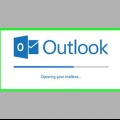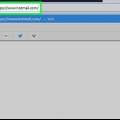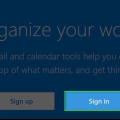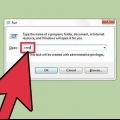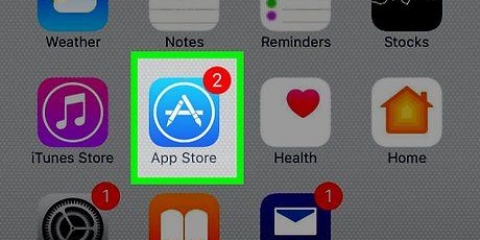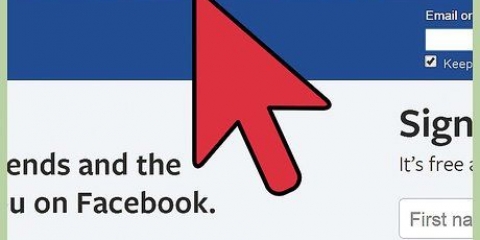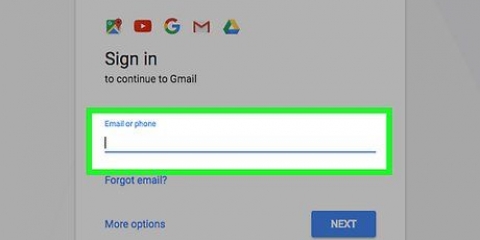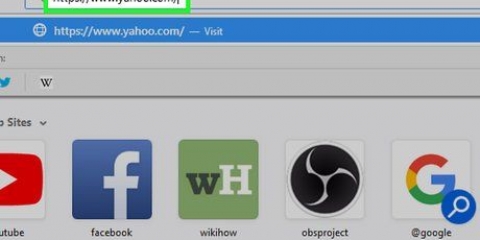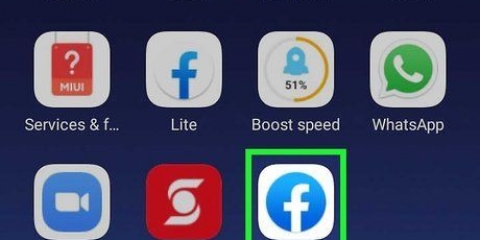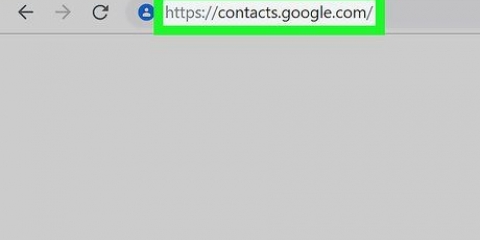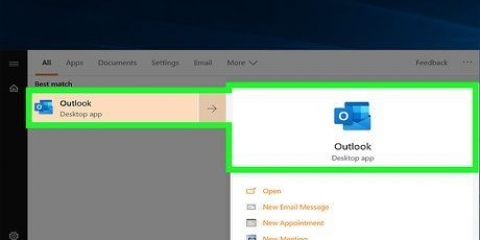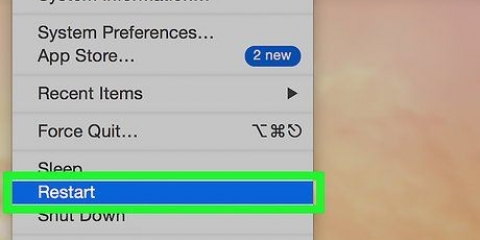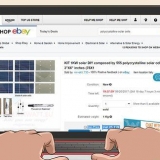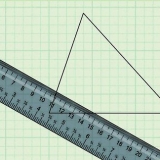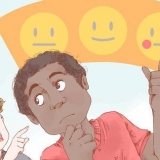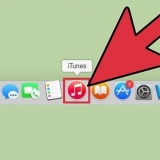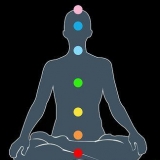As jy geen e-posse hier sien nie, is jou uitgevee e-posse verby die herstelpunt. Jy kan die soekbalk bo-aan die bladsy gebruik om vir spesifieke e-posse te soek.

Windows Live, Hotmail en Outlook is almal dieselfde. Jy kan jou Skype-gebruikersnaam of -nommer gebruik om by Outlook aan te meld as jy nie jou e-posadres kan onthou nie.
Herstel geskrapte e-posse in hotmail
Inhoud
Hierdie tutoriaal sal jou leer hoe om e-posse te herstel wat jy die afgelope 14 dae uit jou Hotmail (nou Microsoft Outlook) asblik verwyder het.
Trappe

1. Maak die oopOutlook-webblad. As jy aangemeld is, sal jou Microsoft Outlook-inkassie oopmaak.
- As jy nog nie aangemeld is nie, klik teken aan, voer jou e-posadres in en klik Volgende een, voer jou wagwoord in en klik teken aan.

2. Regskliek op Geskrap items. Dit is aan die linkerkant van die skerm, onderaan die lys vouers in jou inkassie.
As jy `n Mac gebruik, tik met twee vingers Geskrapte items.

3. Klik op Herstel verwyderde items. Hierdie opsie is onderaan die spyskaart wat oopmaak. Dit sal `n tweede Outlook-bladsy oopmaak.
As jou blaaier opspringvensters blokkeer, moet jy dalk op die klik "geblokkeerde opspringer" ikoon in die regter boonste hoek van die URL-balk, laat dan Outlook-opspringers die herstelbladsy oopmaak.

4. Klik die merkblokkie aan die linkerkant van elke e-pos wat jy wil herwin. Alle e-posse wat jy in die afgelope 14 dae uit die Geskrapte Items-lêergids uitgevee het, sal hier gelys word.

5. Klik Herstel. Dit is geleë in die boonste linkerhoek van die bladsy.
Jy kan ook klik verwyder aan die regterkant van Om te herstel om jou geselekteerde e-posse uit te vee.

6. Klik OK. Deur dit te doen, sal die geselekteerde e-posse na jou inkassie terugstuur.
Wenke
Waarskuwings
- As jou e-posse vir meer as 14 dae uitgevee is, kan jy dit nie herwin nie.
Artikels oor die onderwerp "Herstel geskrapte e-posse in hotmail"
Оцените, пожалуйста статью
Soortgelyk
Gewilde